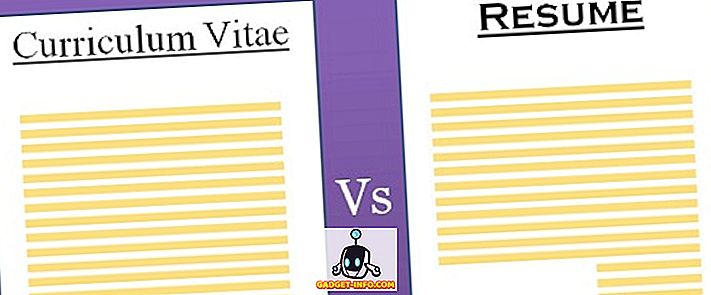Kodi (aikaisemmin tunnettu nimellä XBMC) on yksi tehokas, avoimen lähdekoodin mediasoittimen suosio, joka on saanut paljon suosioa näinä päivinä. Kodi on edennyt pitkään sen julkaisemisen jälkeen vuonna 2002 aktiivisen yhteisön ansiosta, jota ilman emme olisi nähneet sitä kasvaneen viime vuosina. Se on vain yhteisön ponnistelujen takia, joten Kodi tukee nyt suurinta osaa laitteista, jotka vaihtelevat Windowsista, Macista, iOS: sta, Androidista, Linuxista, Vadelma piistä jne. elokuvan ystäville, urheilun harrastajille, live-tv-ystäville jne.
Tämän sanottuaan on myös paljon tilaa muokattavaksi. Esimerkiksi on olemassa paljon Kodi-nahkaa, joiden avulla voit asettaa mediakeskuksen tunteen makusi mukaan. Se on käyttäjän tietoinen siitä, miten he haluavat käyttää sitä. Kuten aiemmin mainitsin, Kodi on yksi voimakas työkalu.
Jos olet käyttänyt Kodia jonkin aikaa tai olet juuri asentanut sen järjestelmään, sinun pitäisi tietää Kodin näppäimistökomennoista, jotka voivat nopeuttaa prosessia ja parantaa käyttäjäkokemusta.
Joten, ilman lisäedellytyksiä. Seuraavassa on muutamia Kodi-näppäimistön parhaista pikanäppäimistä, joista jokaisen käyttäjän tulisi tietää:
1. Vaihda Full-screen- ja Windowed-tilan välillä
Pikanäppäin: \
Kodi avautuu oletusarvoisesti koko näytön tilassa. Käyttämällä tätä pikanäppäintä voit helposti vaihtaa koko näytöstä ikkunatilaan. Näin käyttäjä voi käyttää muita ohjelmia / sovelluksia samanaikaisesti Kodin käytön aikana.
2. Ääniviiveen ohjaus
Pikanäppäin: A
Joskus tietyn videon ääni ja video eivät synkronoidu hyvin. Tällaisissa tapauksissa voit käyttää tätä näppäimistökomentoa äänen viiveen säätämiseen, jotta se synkronoituu hyvin videon kanssa.
3. Pikakelaus eteenpäin
Pikanäppäin: F
Jos haluat ohittaa jonkin elokuvan tai musiikkivideon osan, paina vain F-näppäintä. Jos painat kerran, video siirtyy eteenpäin 2 kertaa; jos painat sitä kahdesti, video siirtyy eteenpäin 4-kertaisesti ja niin edelleen.
Vaihtoehtoisesti voit siirtää videon 30 sekuntia oikealla nuolinäppäimellä.
4. Toista
Pikanäppäin: P
P-painikkeen painaminen käynnistää videon.
5. Pysäytä
Pikanäppäin: X
Voit pysäyttää tietyn videon painamalla vain X-näppäintä.
6. Käännä taaksepäin
Pikanäppäin: R
Jos pidät elokuvan tai musiikkivideon tietystä kohtauksesta, paina 'R' -näppäintä taaksepäin. Jos painat kerran, video kelautuu taaksepäin 2x; jos painat sitä kahdesti, video kelautuu 4x tahtiin ja niin edelleen.
Vaihtoehtoisesti voit käyttää vasenta nuolinäppäintä kierrättääksesi videota 3o sekuntia.
7. Vaihda tekstitys päälle / pois
Pikanäppäin: T
Jos haluat kytkeä tekstityksen päälle tai pois elokuvasta tai videosta, paina 'T'. Tekstitysasetukset on kuitenkin määritettävä oikein, ennen kuin yrität käyttää tätä pikakuvaketta.
8. Edellinen valikko tai aloitusnäyttö
Pikanäppäin: Esc
Jos haluat palata edelliseen valikkoon tai haluat palata aloitusnäyttöön, paina Esc-näppäintä. Se säästää useita napsautuksia.
9. Ota kuva
Pikanäppäin: Ctrl + S tai Prt Sc
Jos haluat ottaa kuvakaappauksen siitä, mitä Kodi-mediakeskuksessasi on, paina 'Ctrl + S'. Kun painat sitä, valintaikkuna pyytää sinua mieluummin sijainnin tallentamiseksi.
Tai vaihtoehtoinen tapa ottaa kuvakaappaus on "PrtSc". Kuvakaappaus tallennetaan leikepöydälle, jonka voit hakea avaamalla 'Paint' ja painamalla 'Ctrl + V'.
Jos haluat ottaa tulosta kuvakaappauksesta, voit tehdä sen helposti, koska se on saatavilla valmiina tulostettavaan muotoon.
10. Äänenvoimakkuuden aleneminen, äänenvoimakkuuden lisäys tai mykistys
Pikanäppäin: - (miinus), + Plus
Videon äänenvoimakkuuden pienentämiseksi paina "-" -näppäintä ja lisää äänenvoimakkuutta painamalla "+" -näppäintä. Sinun täytyy painaa tiettyä näppäintä useita kertoja vaihtaaksesi äänenvoimakkuutta haluttuun tasoon.
Jos haluat mykistää videon kokonaan, paina - - -näppäintä useita kertoja niin, että äänenvoimakkuus on nolla.
11. Sammuta valikko
Pikanäppäin: S
Saat nopeasti itsesi ulos järjestelmästä painamalla vain S-näppäintä. Se antaa sinulle mahdollisuuden poistua Kodista vain yhdellä napsautuksella. Sillä on myös mahdollisuus sulkea tai lepottaa suoraan järjestelmäsi. Näin säästät paljon aikaa, kun olet kiire.
12. Tauko / toisto
Pikanäppäin: Välilyönti
Jos haluat toistaa / keskeyttää tietyn videon, sinun tarvitsee vain lyödä "välilyönti". Se on sama pikanäppäin, jota meillä on VLC: lle ja YouTubelle.
13. Zoomaus / kuvasuhde
Pikanäppäin: Z
Jos haluat säätää videon kuvasuhdetta sen tarkkuuden mukaan, paina vain Z-näppäintä. Joka kerta, kun painat näppäintä, video säätyy eri resoluutioon, kuten (320 x 240), (1024 x 768) jne. Valitse yksi selkeämmällä tavalla.
Kodi-pikakuvakkeet kuville
14. Zoomaa kuvaa tasosta 1 tasolle 9
Pikanäppäin: 1-9
Painamalla numeronäppäimiä 1-9 zoomataan kuvia kasvavassa järjestyksessä.
15. Seuraava kuva
Pikanäppäin:. aika
Voit selata kuvia ilman kursorin käyttämistä. Paina vain. -näppäintä ja voit selata seuraavan kuvan.
16. Edellinen kuva
Pikanäppäin:, pilkku
Jos haluat tarkastella edellistä kuvaa, paina ', '.
17. Suurenna
Pikanäppäin: + plus
Toinen tapa zoomata kuvaa on painamalla + -näppäintä
18. Loitonna
Pikanäppäin: - miinus
Samanaikaisesti voit käyttää kuvaa - - -näppäintä, kun haluat zoomata valokuvaa.
Platformin erityiset näppäimistön pikavalinnat
19. Windows
Pikanäppäin: Windows-avain
Jos haluat käyttää vaihtoehtoa järjestelmässäsi Kodin ulkopuolella, mutta ei tarvitse poistua siitä. Paina vain Windows-näppäintä ja olet hyvä.
20. Macille
Jotkut hyödylliset Kodin pikanäppäimet Mac-käyttäjille.
- ⌘ Cmd + Q lopettaa
- ⌘ Cmd + H ja ⌘ Cmd + M piilottaa / minimoida telakkaan
- ⌘ Cmd + F vaihtaa koko näytön
- ⌘ Cmd + S ottaa kuvakaappauksen
Toivomme, että nämä pikanäppäimet auttavat sinua käyttämään Kodia paremmin. Jos sinulla on ehdotuksia tai palautetta, jätä se jäljempänä oleviin kommentteihin.